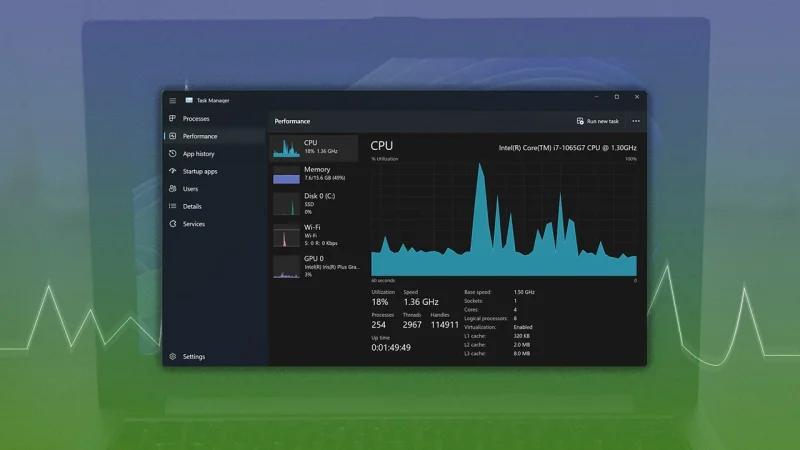Windows 任务管理器不仅能结束任务,还隐藏了许多实用功能,如查看电源使用、优化开机项、快速重启资源管理器、监控CPU/GPU负载、分析进程结构等;通过性能标签页和详细信息页,你可以精细掌控系统资源,排查卡顿原因。
说起 Windows 任务管理器(Task Manager),你可能第一反应是——“卡了,强制关掉”;“查下哪个程序占 CPU 多”;或者“看看网速怎么回事”。确实,任务管理器是我们在电脑出问题时的第一救命工具,但你知道吗?除了“结束任务”这个基本功能,任务管理器其实还有很多隐藏技巧和高级功能,很多老用户也未必知道。本篇文章泪雪网将带你解锁 Windows 任务管理器的 10 个隐藏实用功能,从排查系统瓶颈、到定位异常进程、再到优化开机速度,助你从“只会结束进程”升级为真正的系统掌控者!
任务管理器怎么打开?(不仅仅是 Ctrl+Alt+Del)
你以为只有一种打开方式?其实它可以像“隐藏菜单”一样悄悄召唤出来。
常用的几种打开方式:
Ctrl + Shift + Esc:最快速方式,一键直达任务管理器Ctrl + Alt + Delete→ 选择“任务管理器”- 任务栏右键(Win10)→ “任务管理器”
Win + X→ 选择“任务管理器”(Win11)- 运行框:
Win + R→ 输入taskmgr→ 回车
温馨提示:熟练使用快捷键,可以让你在系统“半死机”时抢救回来。
这些隐藏功能,你用过几个?
1. 查看每个应用的“电源使用情况”
想知道哪个程序吃电最多、发热厉害?任务管理器早就能看到了!
在“进程”标签页,右击标题栏 → 勾选“电源使用率”“电源趋势”,就能看到哪个应用在后台“悄悄耗电”。
适用场景:笔记本续航差?先看看哪个软件在偷偷烧电!
2. 查找进程对应的程序文件位置
想知道某个后台神秘进程到底是啥程序?右键它,选择“打开文件所在位置”。
会直接跳转到该进程对应的可执行程序(.exe)路径,一看便知!
特别适合:排查恶意进程、木马或捆绑软件是否混在后台运行。
3. 快速重启资源管理器,不用重启电脑
系统界面卡住、任务栏失灵?其实只要重启 Explorer 就能恢复!
操作方式:
- 找到 “Windows 资源管理器” 进程
- 右键 → 选择“重新启动”
作用相当于“刷新系统界面”,比重启电脑快多了!
4. 分析系统瓶颈:CPU、内存、磁盘、网络、GPU 全监控!
任务管理器早已不是“只看 CPU”的工具了,它现在能显示完整的硬件资源使用情况。
点击“性能”标签页,你可以看到:
- CPU 当前频率、核心数量、使用率
- 内存 占用量、缓存、可用空间
- 磁盘 实时读写速率
- 网络 上传/下载速度、IP 地址
- GPU 使用率、显存信息、渲染情况
高级玩法:你甚至可以用它实时监控显卡负载、诊断玩游戏时卡顿的硬件瓶颈!
5. 查看开机启动项,优化启动速度
在“启动”标签页,你可以控制哪些程序在开机时自动启动。
- 禁用不必要的启动项(如 QQ、迅雷、各种驱动管理器)
- 查看“启动影响”等级,高的说明拖慢了开机速度
建议:除了系统必要项,其他“高影响”的启动项能关就关!
6. 右键结束多个进程,释放资源
有些软件(比如浏览器)会开一堆子进程,挨个结束很麻烦。
技巧来了:
- 找到主进程
- 右键选择“结束任务”
- 所有关联进程一键关闭!
特别适合 Chrome、Edge、游戏客户端、影音软件等“一开就占一堆内存”的程序。
7. 以管理员身份运行新任务(带命令行)
任务管理器不仅能关闭程序,还能直接打开新程序!
点击左上角“文件”→“运行新任务”
- 输入如
cmd、explorer、powershell等命令 - 勾选“使用管理员权限创建此任务”,即可以管理员身份运行
救命用法:系统异常时可用它重新打开桌面或调用修复工具!
8. 查看“进程树”,一目了然父子关系
有些软件会生成多个子进程,直接点进程名称不一定能看清逻辑。
点击“详细信息”标签页 → 找到目标进程 → 右键选择“转到服务”或“转到进程树”
你能看到整个进程组的结构,有助于理解哪些进程是“从属”状态。
9. 查看“句柄”、“模块”、“服务”等底层资源
任务管理器还集成了 Windows 的底层资源监控:
- 在“详细信息”页,右键 → 选择“分析等待链”,可查看进程是否在等待某个资源;
- 也可点击“服务”页,启停系统服务,比
services.msc更快捷!
适合进阶用户排查系统卡顿或兼容性冲突问题。
10. 轻量模式:最小化显示性能窗口
你可以把任务管理器“瘦身”成一个透明小窗口,仅显示性能曲线。
方法:
- 打开任务管理器 → 切换到“性能”页 → 双击任意空白区域,即可进入“轻量模式”
- 方便你在玩游戏、剪视频时实时观察硬件负载,不占空间不挡视野!
总结:你以前的任务管理器,只用了 10% 的功能!
任务管理器不只是“结束任务”,它是一个系统性能的全能监控器、资源调度器、优化工具,甚至是救命工具。
快速掌握以下隐藏功能:
- 查谁吃电、查进程源头
- 优化开机速度
- 查看全硬件负载
- 一键重启资源管理器
- 打开管理员命令行
- 精准控制启动项和服务
从现在开始,别再只是把它当“强制关闭器”用啦~你其实手里握着一把强大的系统钥匙!
阅读前请先查看【免责声明】本文来自网络或用户投稿,本站仅供信息存储,若本文侵犯了原著者的合法权益,可联系我们进行处理。 转载请注明出处:https://www.qingcaohe.com/news/14409.html